
Crear listas del súper en Recordatorios en la Mac
En tu Mac, usa la app Recordatorios para crear listas del súper organizadas automáticamente en categorías.
Nota: la categorización automática del súper no está disponible en todos los idiomas.
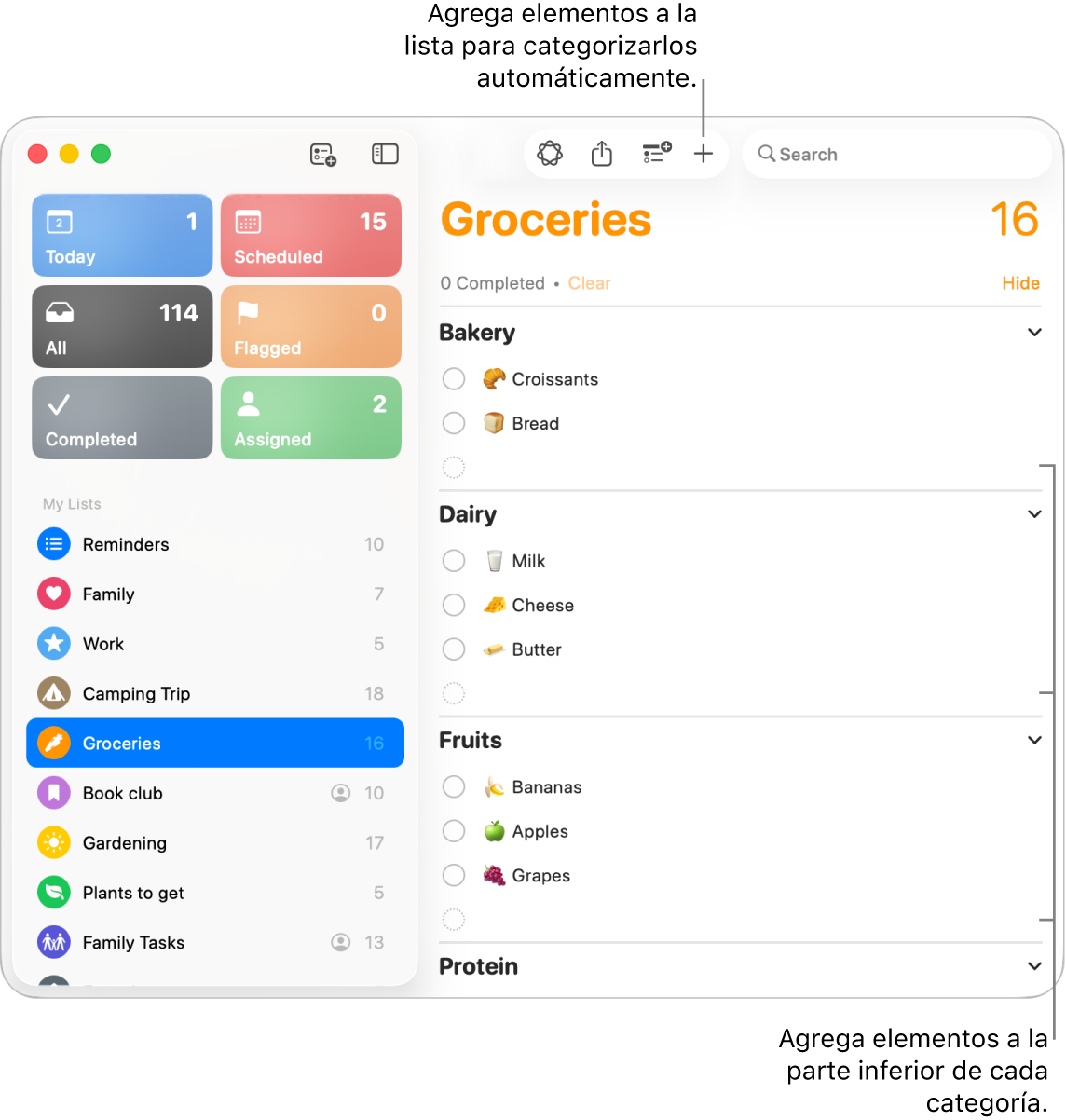
Nota: Todas las funciones relacionadas con Recordatorios descritas en este manual están disponibles al usar recordatorios de iCloud actualizados. Algunas funciones no están disponibles si usas cuentas de otros proveedores.
Agregar una lista del súper
Consejo: si administras un grupo de Compartir en familia, puedes crear una lista de compras del súper que se comparte automáticamente con tu grupo de Compartir en familia. Consulta Crear una lista de compras familiares del súper.
Ve a la app Recordatorios
 en tu Mac.
en tu Mac.Haz clic en
 en la parte superior de la barra lateral.
en la parte superior de la barra lateral.Si no encuentras la barra lateral, selecciona Visualización > Mostrar barra lateral.
Ingresa un nombre para la lista.
Haz clic la paleta de colores para elegir un color para la lista.
Realiza una de las siguientes operaciones para elegir un ícono de lista:
Usa un emoji: haz clic en
 , y elige un emoji.
, y elige un emoji.Usa un ícono de Recordatorios: haz clic en
 , y elige un ícono.
, y elige un ícono.
Haz clic en el menú desplegable Tipo de lista y selecciona Súper.
Haz clic en OK.
Crear una lista de compras familiares del súper
Si administras un grupo de Compartir en familia, puedes crear una lista de compras familiares del súper en Recordatorios para mantener a todos al tanto de tu próximo viaje al súper. Cada integrante puede agregar elementos y marcarlos como completados, y la lista se mantiene actualizada en los dispositivos de cada integrante.
Ve a la app Configuración del Sistema
 en tu Mac.
en tu Mac.Haz clic en Familia
 en la barra lateral.
en la barra lateral.Haz clic en Recomendaciones para tu familia. Un cuadro de diálogo aparece con una lista de recomendaciones personalizadas.
En el cuadro de diálogo, desplázate hacia abajo hasta Más recomendaciones, elige Lista de compras familiares del súper, y sigue las instrucciones que aparecen.
Los integrantes de tu grupo de Compartir en familia recibirán una invitación para unirse a tu lista de compras familiares del súper. El integrante invitado debe aceptar la invitación para poder consultar y editar la lista compartida.
Agregar elementos a una lista del súper
Ve a la app Recordatorios
 en tu Mac.
en tu Mac.Selecciona una lista del súper en la barra lateral.
Si no encuentras la barra lateral, selecciona Visualización > Mostrar barra lateral.
Realiza alguna de las siguientes operaciones:
Agregar el primer elemento a una lista: haz clic en
 junto al campo de búsqueda en la esquina superior derecha, ingresa un elemento y luego presiona Retorno.
junto al campo de búsqueda en la esquina superior derecha, ingresa un elemento y luego presiona Retorno.Agregar un elemento a una categoría que ya está en la lista: ingresa un elemento en la parte inferior de la categoría y presiona Retorno.
Agregar un elemento y hacer que se incluya en una categoría automáticamente: ingresa un elemento en la parte inferior de la lista y presiona Retorno.
Mover elementos del súper a una categoría diferente
Ve a la app Recordatorios
 en tu Mac.
en tu Mac.Selecciona una lista del súper en la barra lateral.
Si no encuentras la barra lateral, selecciona Visualización > Mostrar barra lateral.
Selecciona uno o más elementos en la lista.
Realiza una de las siguientes operaciones:
Arrastra la selección a otra categoría.
Selecciona Archivo > Mover a Sección, y elige la categoría existente a la que quieres mover el elemento. También puedes seleccionar Ninguna para mover el elemento a la sección sin categorizar en la parte inferior de la lista, o elegir Sugerencias para ver categorías que aún no se han usado en la lista.